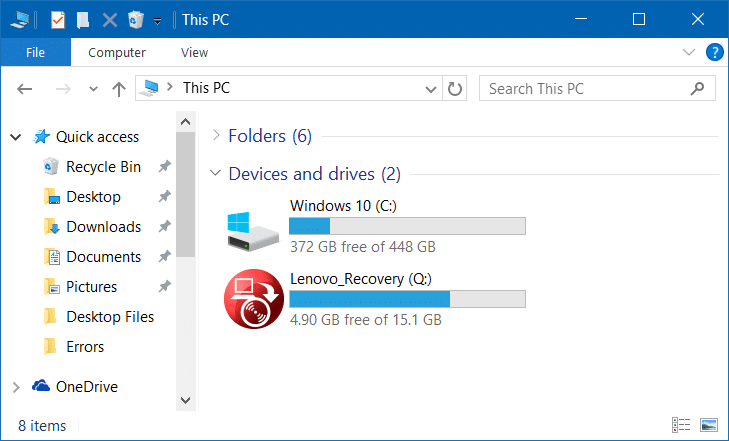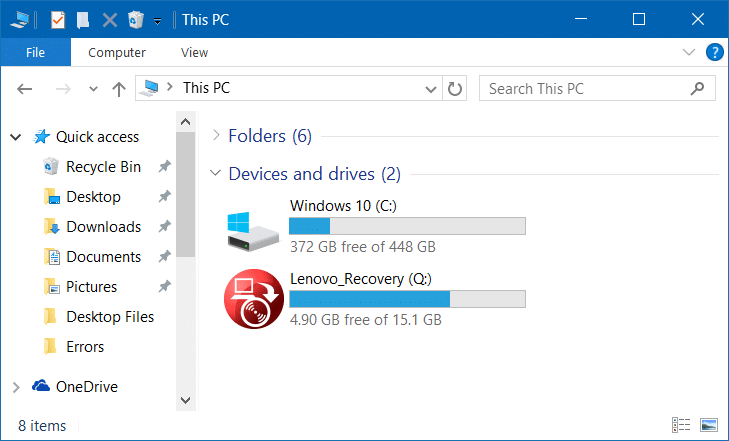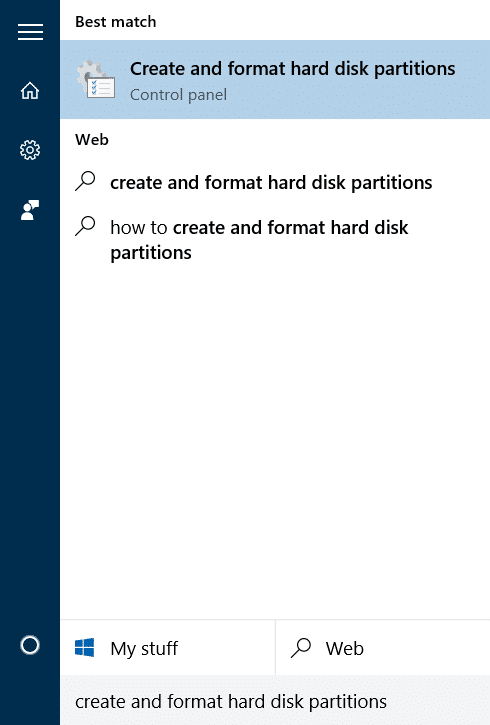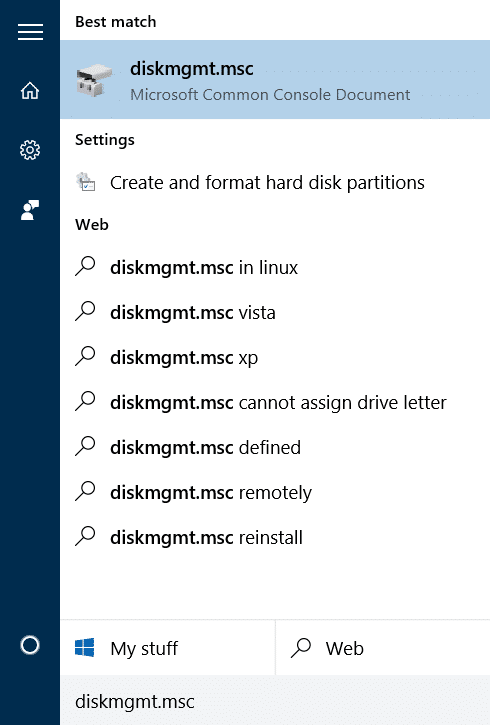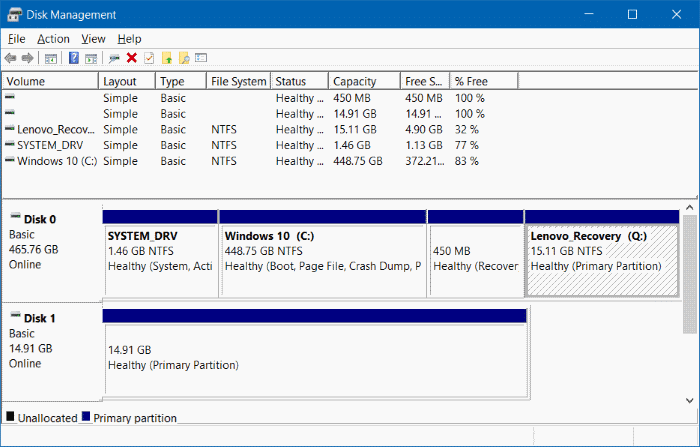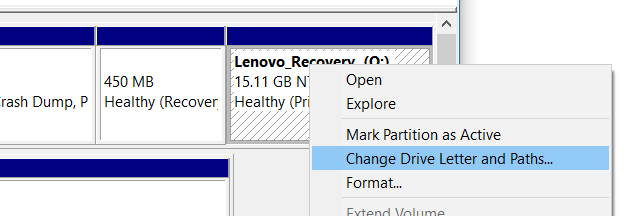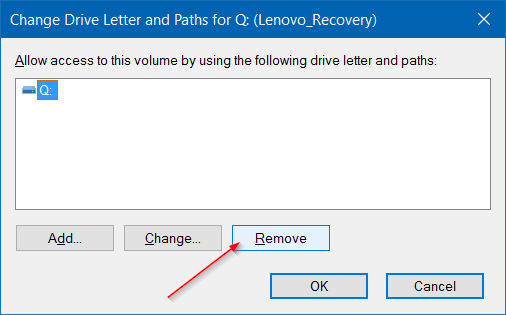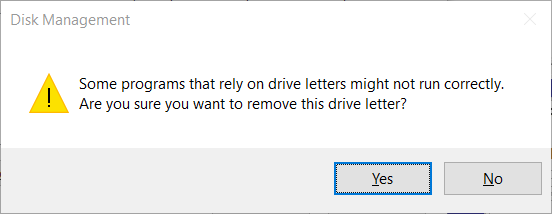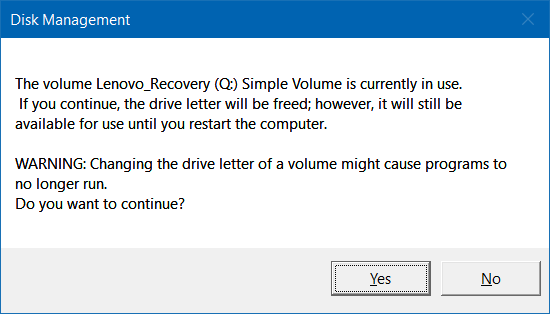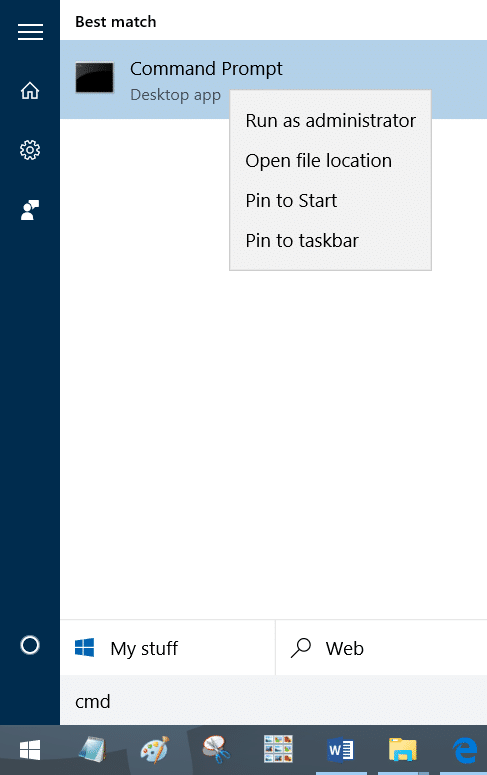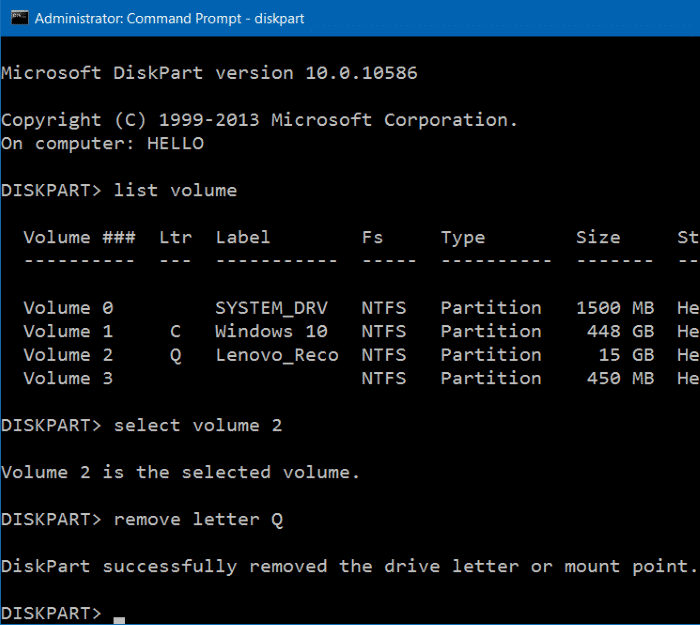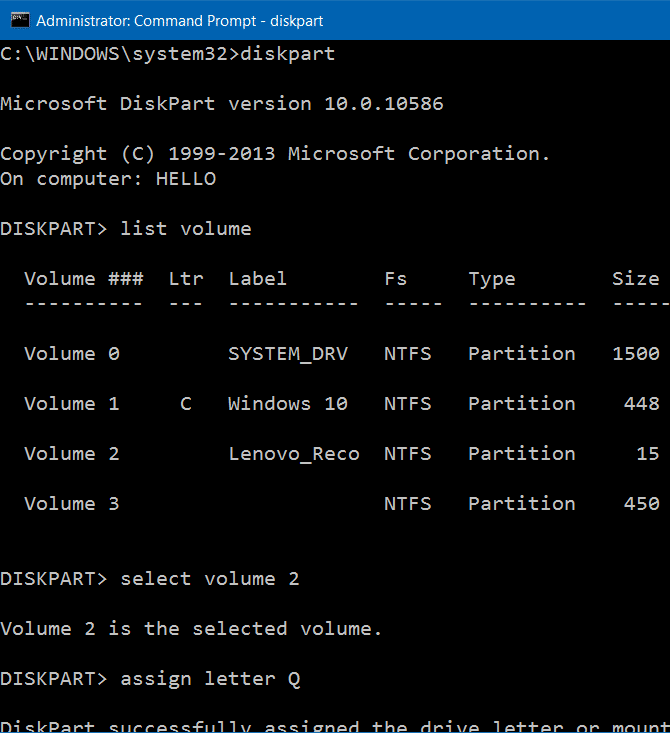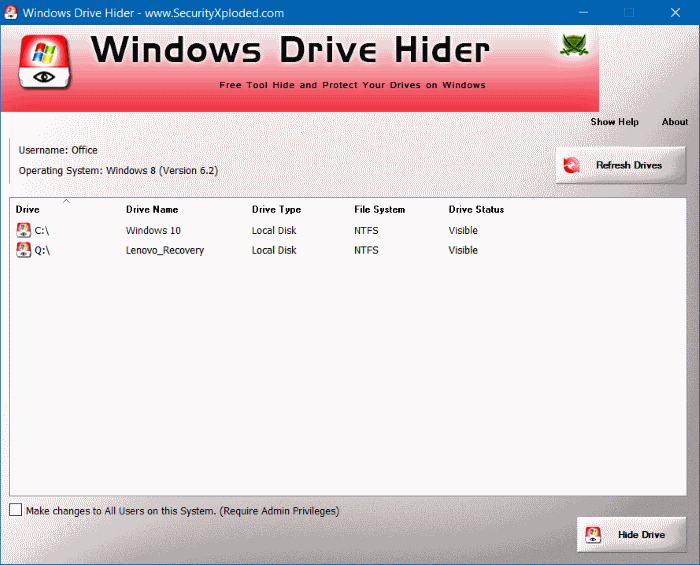На большинстве компьютеров раздел восстановления по умолчанию скрыт и не отображается в проводнике (проводнике Windows). Чтобы просмотреть раздел восстановления , необходимо открыть «Управление дисками». Тем не менее, на некоторых компьютерах раздел восстановления может отображаться в проводнике.
Поскольку раздел восстановления содержит важные файлы, необходимые для восстановления операционной системы Windows, вы можете скрыть этот раздел из Проводника, чтобы избежать случайного удаления файлов или форматирования раздела.
Скрыть раздел восстановления или любой другой раздел из проводника Windows в Windows относительно легко. Все, что вам нужно сделать, это удалить назначенную букву раздела (букву диска) из раздела. Это можно сделать через «Управление дисками», командную строку или стороннее программное обеспечение.
Метод 1 – скрыть раздел восстановления с помощью управления дисками
Способ 2 – скрыть раздел восстановления через командную строку
Метод 3 – скрыть раздел восстановления с помощью программы Partition Hider (бесплатно).
Метод 1 из 3
Скрыть раздел восстановления через Управление дисками
Шаг 1: Открытое управление дисками . Для этого введите создать и отформатировать разделы жесткого диска в поле поиска меню «Пуск», а затем нажмите клавишу Enter.
Кроме того, вы можете ввести Diskmgmt.msc в поле поиска меню «Пуск» или в поле «Выполнить команду», а затем нажать клавишу Enter.
Шаг 2. В разделе «Управление дисками» щелкните правой кнопкой мыши раздел восстановления (см. рисунок ниже), который вы хотите скрыть, а затем нажмите Измените букву раздела и пути, чтобы открыть то же самое.
Шаг 3. Нажмите кнопку Удалить, а затем нажмите кнопку «Да», когда увидите окно подтверждения с надписью «Некоторые программы, использующие буквы разделов, могут работать некорректно». Вы уверены, что хотите удалить эту букву раздела?» сообщение об удалении буквы раздела.
Вот и все! Раздел восстановления больше не должен отображаться в проводнике Windows, проводнике файлов или этом компьютере.
Чтобы снова отобразить раздел восстановления в проводнике, откройте «Управление дисками», щелкните правой кнопкой мыши раздел восстановления, выберите «Изменить букву раздела и пути», нажмите кнопку «Добавить», а затем выберите букву раздела для раздела. Вот и все!
Метод 2 из 3
Скрыть раздел восстановления с помощью командной строки
Вы тоже можете скрыть диск с помощью командной строки . Другими словами, вы также можете назначить или удалить букву диска из командной строки. Вот как это сделать:
Шаг 1. Откройте командную строку с повышенными привилегиями. Чтобы запустите командную строку от имени администратора , введите CMD в поле поиска в меню «Пуск», щелкните правой кнопкой мыши командную строку и выберите Запуск от имени администратора.
Шаг 2. В командной строке с повышенными правами введите следующие команды и нажмите клавишу Enter после ввода каждой команды, чтобы просмотреть все разделы.
Дискпарт
Объем списка
Шаг 3. Следующим шагом будет выбор раздела, который вы хотите скрыть. Чтобы выбрать раздел, введите следующую команду.
Выбрать том X
В приведенной выше команде «X» — это номер раздела, который вы получили на предыдущем шаге.
Шаг 4: Наконец, введите следующую команду, чтобы удалить букву раздела из выбранного раздела (удаление буквы раздела автоматически скрывает раздел из проводника).
Удалить букву X
Замените «X» фактической буквой диска восстановления.
Вот и все!
Чтобы добавить букву раздела и снова отобразить раздел в проводнике
Шаг 1. Выполните шаги 1, 2 и 3 описанного выше метода, чтобы снова получить номер раздела, который вы хотите отобразить в проводнике.
Шаг 2: Введите следующую команду, чтобы выбрать раздел.
Выбрать том X
(«X» — номер тома)
Шаг 3. Чтобы назначить букву выбранного раздела, выполните следующую команду.
Назначьте букву X
(«X» — это буква диска, которую вы хотите назначить)
Метод 3 из 3
Скрыть раздел восстановления с помощью стороннего ПО
Windows Drive Hider – бесплатная утилита, предназначенная для скрытия одного или нескольких разделов из проводника. Загрузите и запустите Windows Drive Hider, выберите раздел, который хотите скрыть, а затем нажмите кнопку «Скрыть раздел».
Программа Drive Hider совместима со всеми последними версиями операционной системы Windows, включая последнюю версию Windows 10. Загруженный zip-файл или Windows Drive Hider включает портативную версию программного обеспечения, не требующую установки. Откройте папку с надписью Portable, чтобы найти программное обеспечение.